Az Altegio mostantól lehetőséget kínál technikai szünetek beállítására egyéni szolgáltatásokhoz-
Egy bejegyzést követően gyakran előfordul, hogy szükség van előkészületekre a következő időpont előtt— például a szakembernek szüksége van pihenésre, rendbe tenni a munkaterületet, elő kell készíteni az eszközöket stb. Erre szolgálnak a technikai szünetek.
Mostantól nincs szükség arra, hogy a szünet idejét a szolgáltatás időtartamába beleszámítsd. Az ügyfeleknek nem kell várakozniuk az időpontjuk előtt, és az adminisztrátornak sem kell manuálisan hozzáadnia a szüneteket a naptárhoz. A szünetek automatikusan beállításra kerülnek, miután az új funkció engedélyezésre kerül. Szükség esetén a technikai szünet a naptárban vagy a bejegyzési ablakban módosítható — például manuálisan változtatható az időtartama vagy eltávolítható.
Az ügyfelek nem fogják látni a technikai szüneteket az online időpont foglalás során, de ezek figyelembe lesznek véve a szabad időpontok megjelenítésekor.
Fontos
A technikai szünetek funkciója még fejlesztés alatt áll, és a jövőben minden Altegio-felhasználó számára elérhető lesz. Ha ez a beállítás még nem érhető el számodra, vedd fel a kapcsolatot az Altegio csapatával vagy Fiók asszisztenseddel (az elérhetőségek a Áttekintés > Összefoglaló menü pontban találhatók). A visszajelzésed is nagyon hasznos lesz számunkra a funkció további fejlesztésében.
Jelenleg a technikai szünetek beállítása és kezelése csak a webes verzióban érhető el, de hamarosan az Altegio mobilalkalmazásban is megjelennek majd.
Technikai szünetek beállítása minden időponthoz #
Ez a beállítás akkor hasznos, ha minden egyes időpont után technikai szünetet kell hozzáadni. Ebben az esetben nincs szükség arra, hogy minden egyes szolgáltatásnál külön beállítsd a szünetet. Ha azonban csak bizonyos szolgáltatásokhoz szeretnél szünetet létrehozni, az továbbra is lehetséges — erről bővebben a cikk későbbi részében olvashatsz.
A szünet időtartamát akkor is beállíthatod, ha az időpont több szolgáltatást tartalmaz.
Technikai szünetek beállítása minden időponthoz, a teljes szünetidő meghatározása:
A főmenüben lépj a Beállítások > Bejegyzés beállítások > Digitális naptár menüpontra.
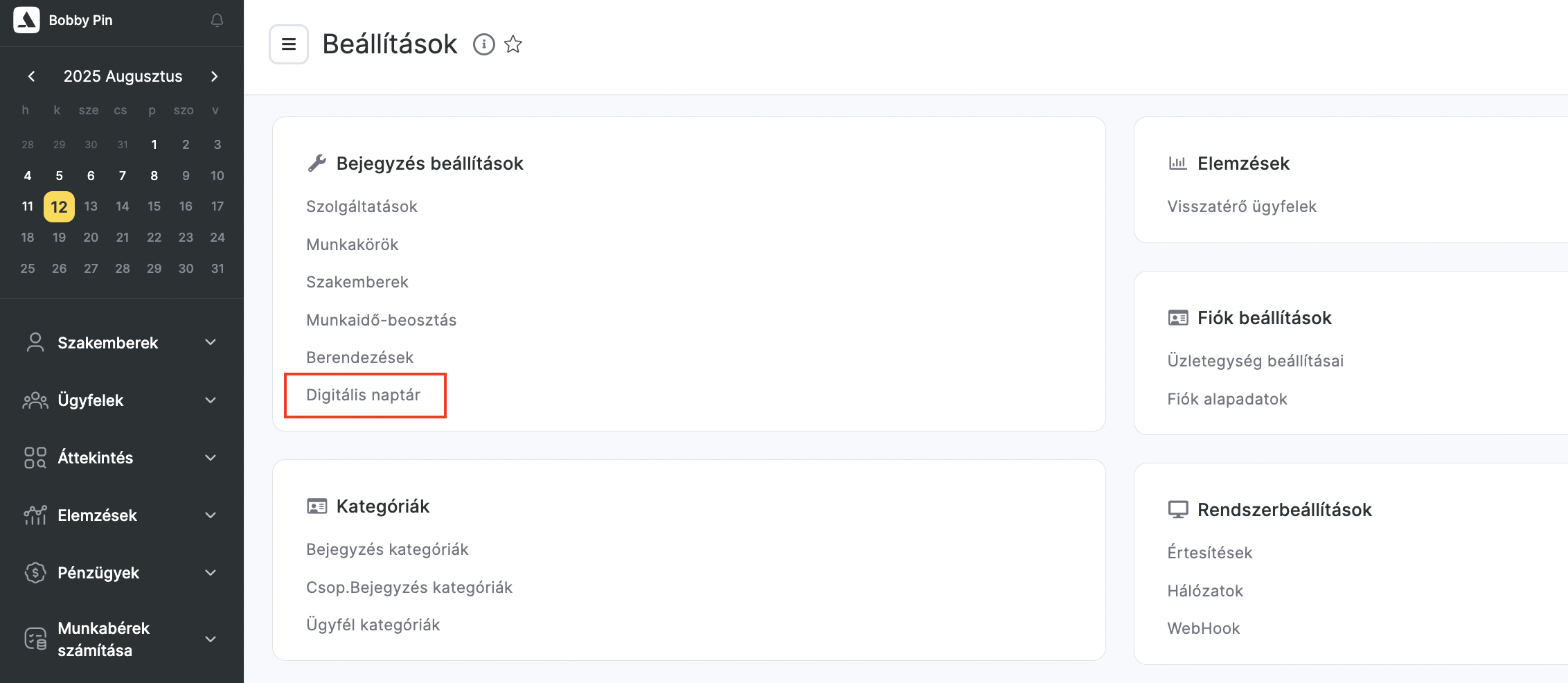
A Technikai szünetek részben válaszd ki, hogyan legyen számítva a szünet hossza, ha az időpont több, szünettel rendelkező szolgáltatást tartalmaz:
Leghosszabb szünet alkalmazása — a rendszer a naptár beállításaiban vagy a konkrét szolgáltatásoknál beállított leghosszabb szünetet alkalmazza.
Például: A bejegyzésben a „Hajvágás” (30 perc technikai szünettel) és „Fésülés” (általános, minden szolgáltatásra vonatkozó 15 perces technikai szünettel) szerepel. Ebben az esetben automatikusan 30 perc szünet kerül beállításra.
Szünetek összegzése — a szünet az üzletegységre vagy az egyes szolgáltatásokra beállított értékek összege lesz.
Például: Az általános szünet minden szolgáltatásra 15 perc. Ha a bejegyzés 2 szolgáltatást tartalmaz, a szünet 30 perc lesz; ha 3-at, akkor 45 perc, és így tovább. Vagy ha az egyik szolgáltatás technikai szünete 10 perc, az általános szünet pedig 15 perc, akkor két szolgáltatásnál a szünet 25 perc lesz.
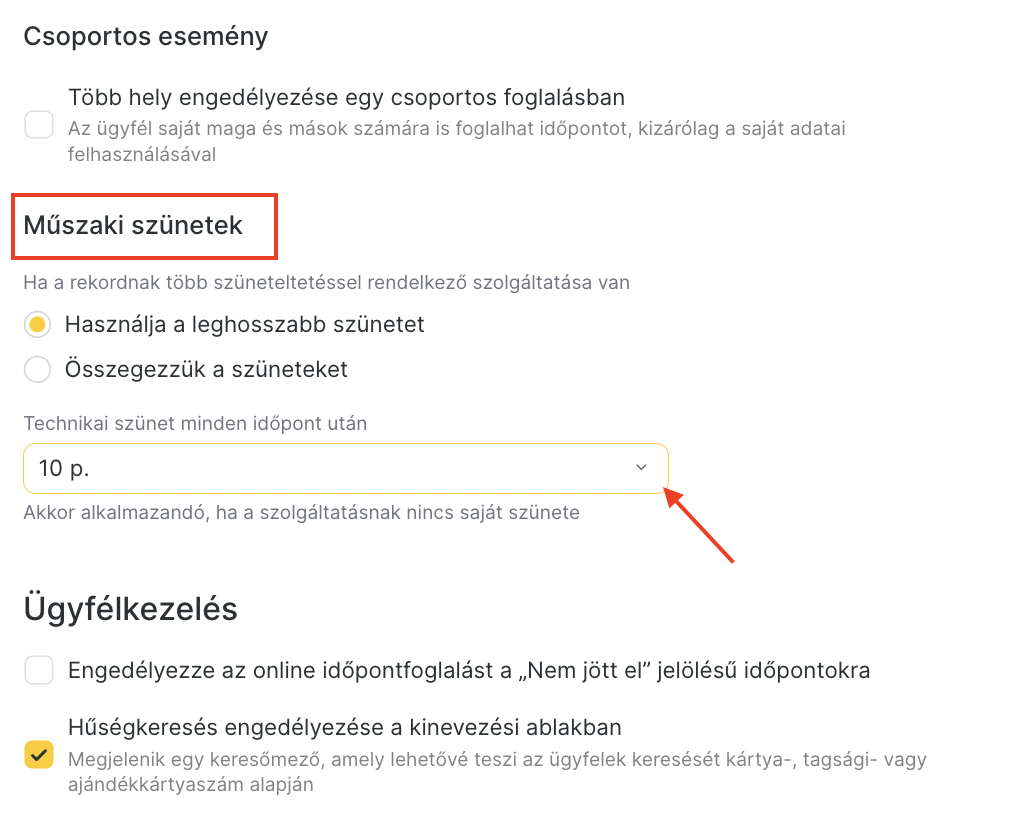
Fontos: Az egy bejegyzésben lévő összes technikai szünet hossza nem haladhatja meg az 1 órát.
A Technikai szünet minden időpont után mezőben válaszd ki a szünet időtartamát minden szolgáltatásra vonatkozóan — 0 (nincs szünet) és 1 óra között, 5 perces lépésekben. Ez a beállítás minden bejegyzésre érvényes lesz. Szükség esetén a szünet a naptárban vagy a bejegyzési ablakban is módosítható — például kézzel változtatható vagy törölhető.
Kattints a Mentés gombra alul.
Technikai szünetek beállítása egy adott szolgáltatáshoz #
Ez a beállítás akkor hasznos, ha különböző szolgáltatásokhoz eltérő hosszúságú technikai szünetekre van szükség, és az általános beállítás minden bejegyzésre nem alkalmazható. Mindkét opció használható — a legtöbb szolgáltatáshoz beállíthatsz általános szünetet, míg bizonyos szolgáltatásokhoz egyedi szünetet. Az egy bizonyos szolgáltatásra beállított szünet elsőbbséget élvez az általános beállítással szemben.
Technikai szünet beállítása egy adott szolgáltatáshoz
A főmenüben lépj a Beállítások > Bejegyzés beállítások > Szolgáltatások menüpontra.
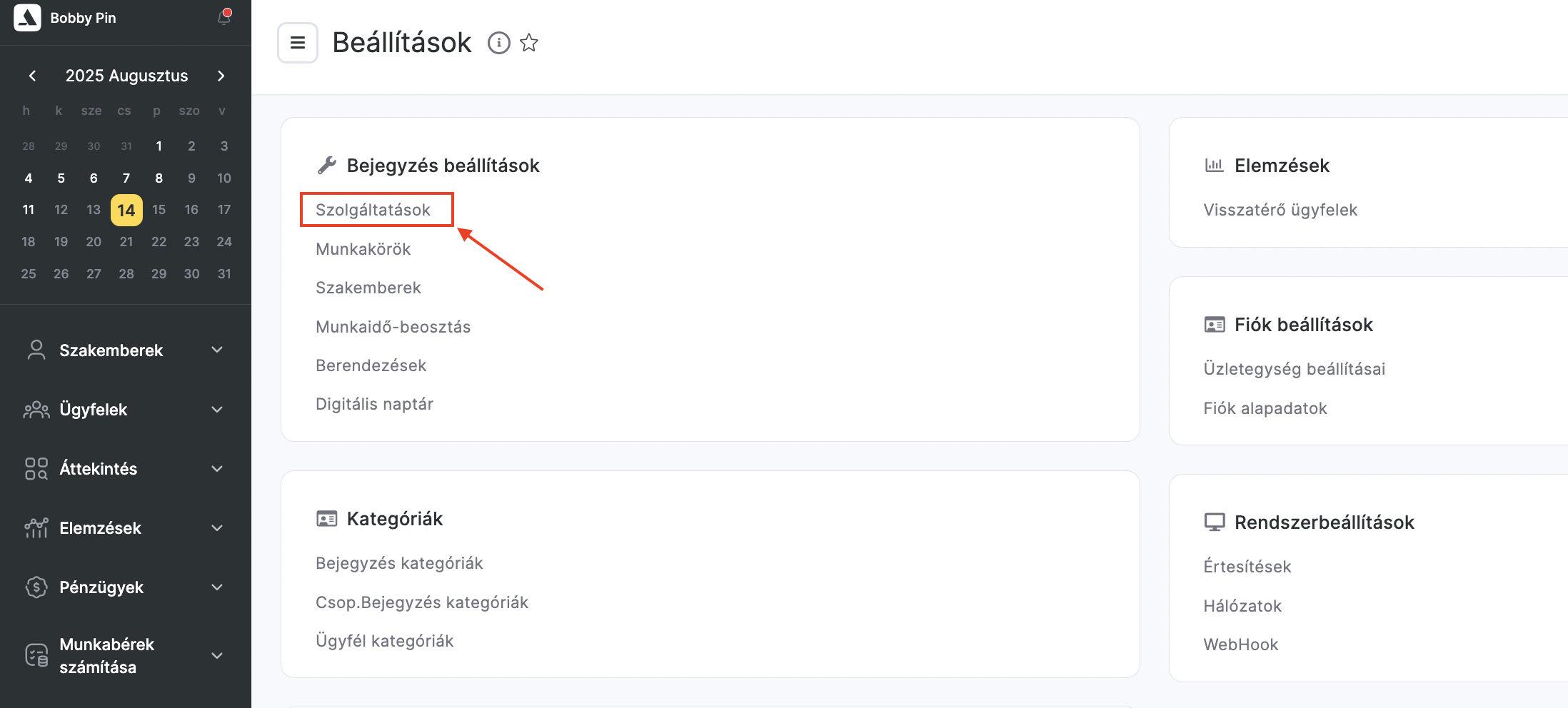
Nyisd meg a kívánt szolgáltatást tartalmazó kategóriát. A szolgáltatások listájában, a Technikai szünet részben válaszd ki a szünet hosszát — 0 (nincs szünet) és 1 óra között, 5 perces lépésekben. A beállítás automatikusan mentésre kerül a kiválasztás után.
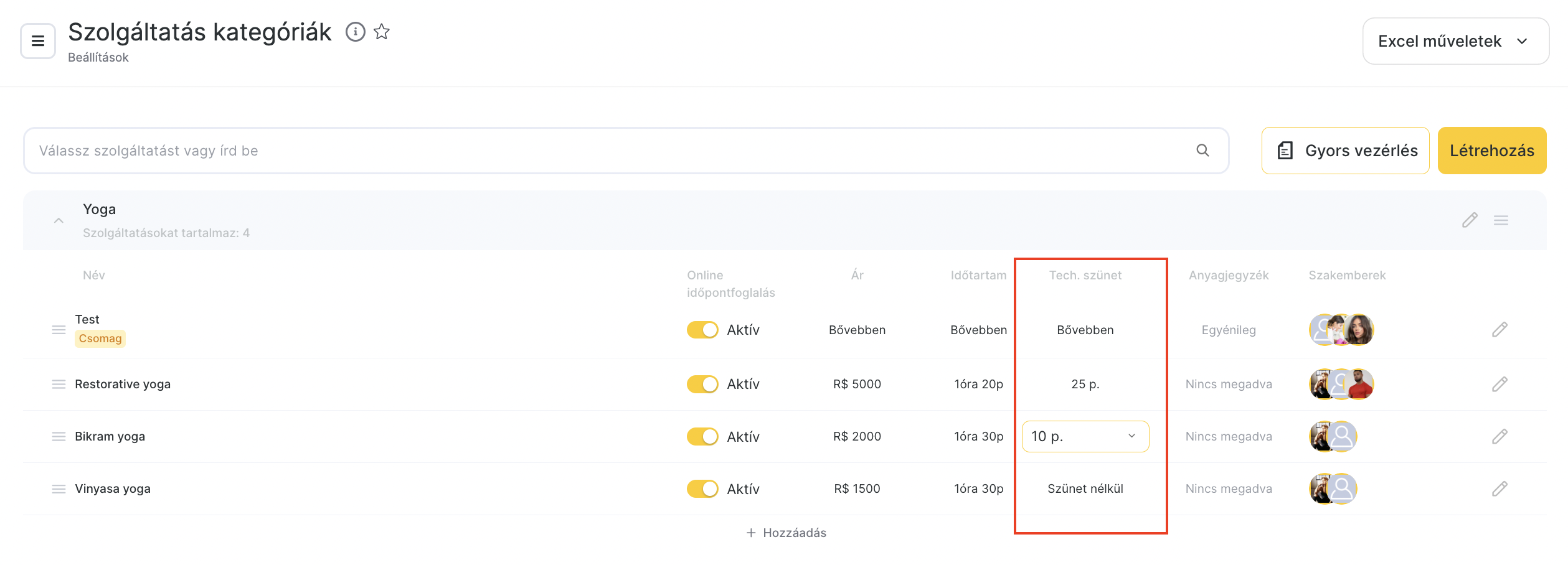
Technikai szünetet a szolgáltatás beállításainál is engedélyezhetsz, új szolgáltatás létrehozásakor vagy meglévő szerkesztésekor. Ehhez kattints a szolgáltatás nevére vagy a szerkesztés gombra.
Az Általános beállítások fülön, a Technikai szünet időtartama a szolgáltatás után mezőben válaszd ki a szünet hosszát — 0 és 1 óra között, 5 perces lépésekben, majd kattints a Mentés gombra.
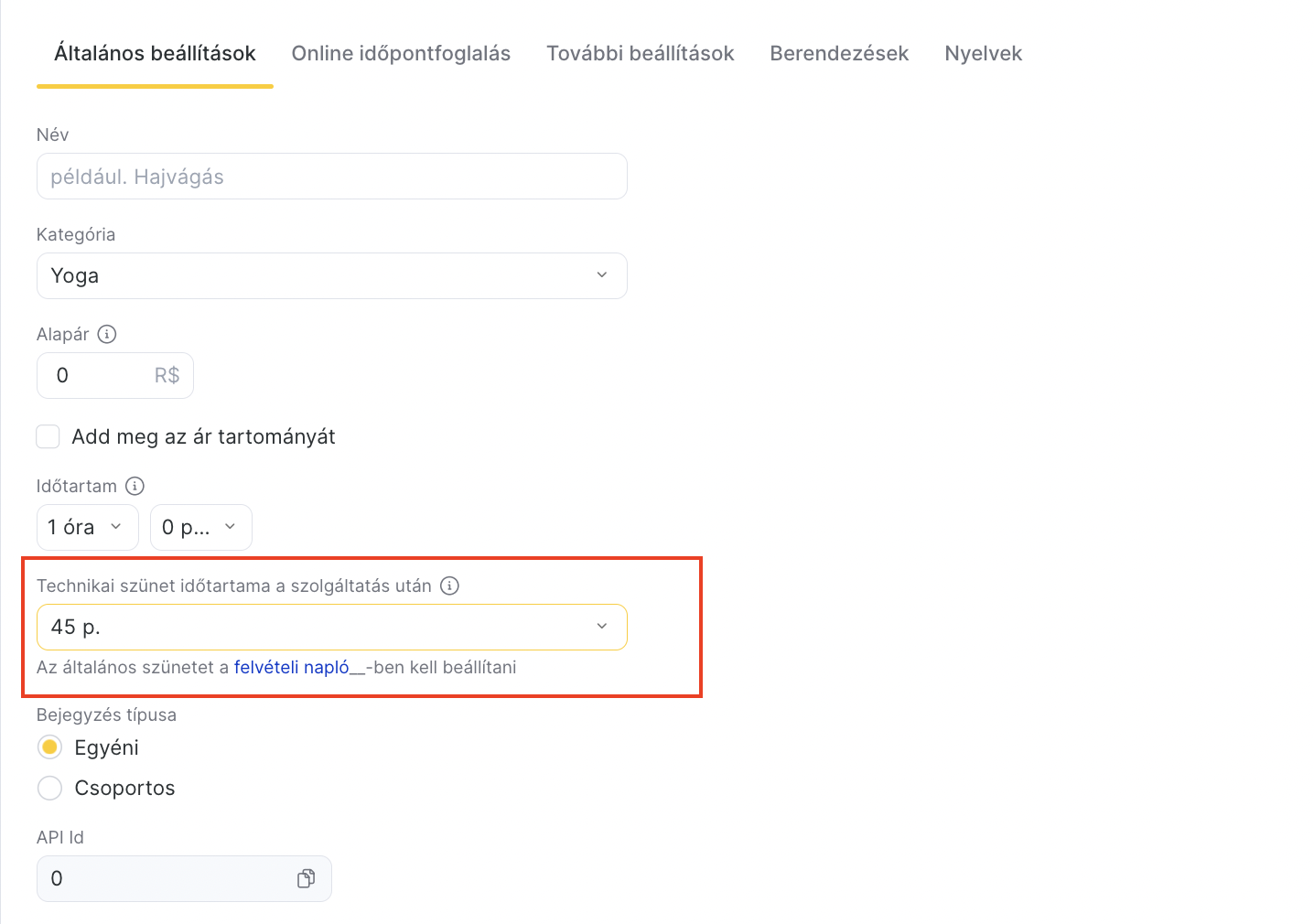
Általános szünet is beállítható az üzletegységre, ha ez meg van adva a digitális naptár beállításaiban.
Technikai szünetek feltöltése Excelből #
Mostantól lehetőséged van akár több szolgáltatáshoz is egyidejűleg hozzáadni technikai szüneteket Excel segítségével. Ehhez:
Töltsd le a szolgáltatásaid Excelbe a Excel műveletek → Letöltés Excelbe menüponttal.
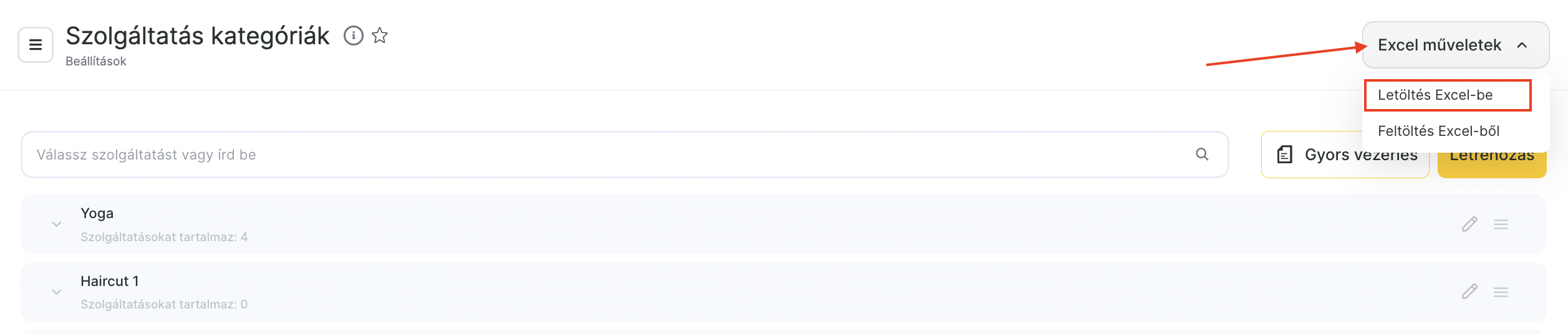
A letöltött fájlban új oszlop jelenik meg: Technikai szünet. Ebben a mezőben másodpercekben adhatod meg a szünet időtartamát.
Nincs szünet esetén írj be: 0 értéket
Az üzletegységre általános szünetet állítanál be, írd be: Alapértelmezett
Konkrét érték megadásához add meg másodpercben, 5 perc többszörösében.
Példa: 5 perc = 300 másodperc. A maximális érték 3 600 másodperc (1 óra). Feltöltéskor csak a számot add meg, pl.: 300.
Add meg a szükséges értékeket a fájlban, majd töltsd fel a Excel műveletek → Feltöltés Excelből menüpont segítségével.
Technikai szünetek kezelése a digitális naptárban és a bejegyzési ablakban #
A technikai szünetek beállítása után — akár minden bejegyzésre, akár egyes szolgáltatásokra — ezek megjelennek a digitális naptárban, és a bejegyzési ablakban.
Bejegyzés vagy esemény létrehozásakor vagy szerkesztésekor a bal felső sarokban megjelenik a Technikai szünet rész, ahol hozzáadható, szerkeszthető vagy eltávolítható a szünet.
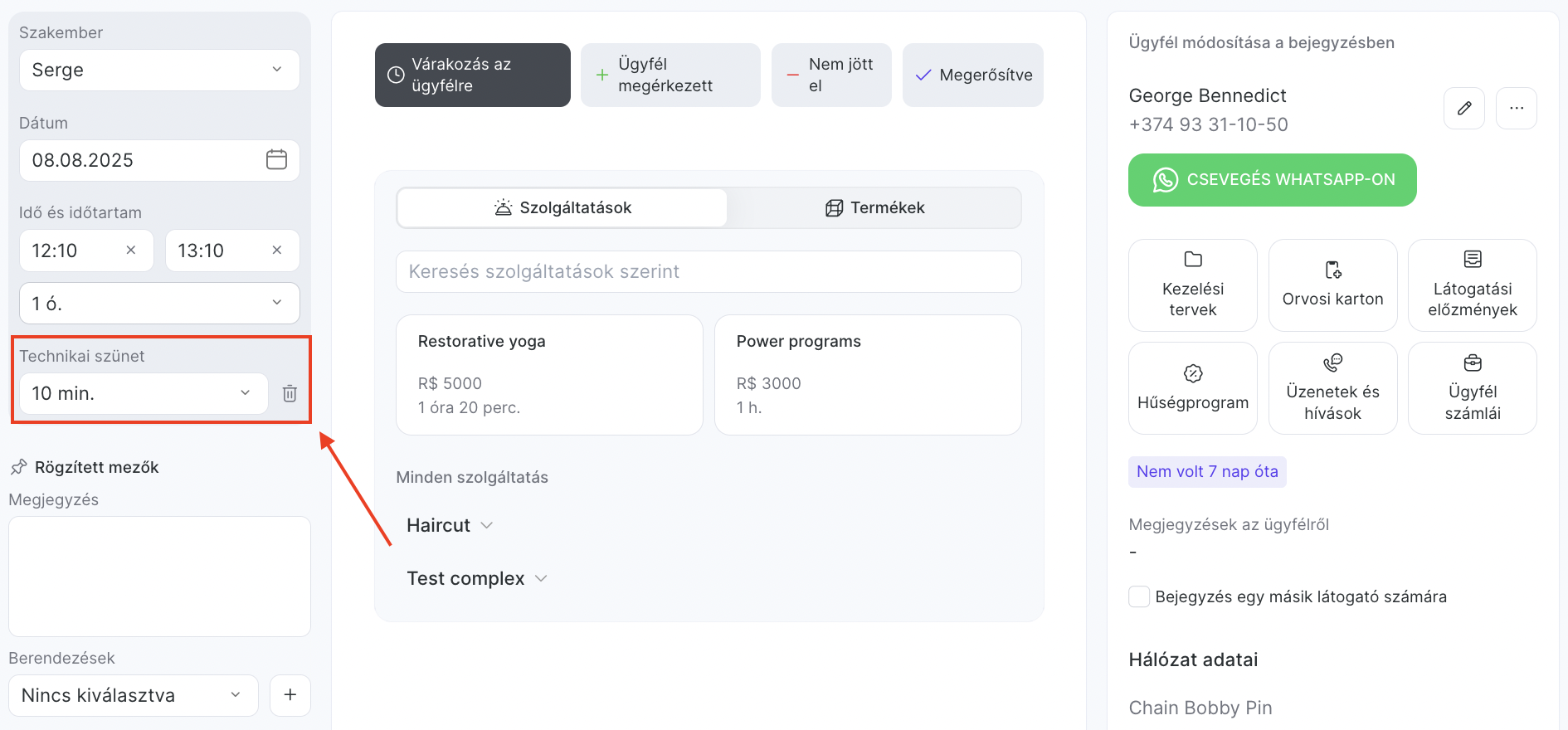
Még ha nincs is engedélyezve a technikai szünet az üzletegységnél vagy a szolgáltatásnál, akkor manuálisan hozzáadható az időponthoz/eseményhez.
Ha már van technikai szünet, a Szerkesztés gombra kattintva módosítható vagy törölhető.
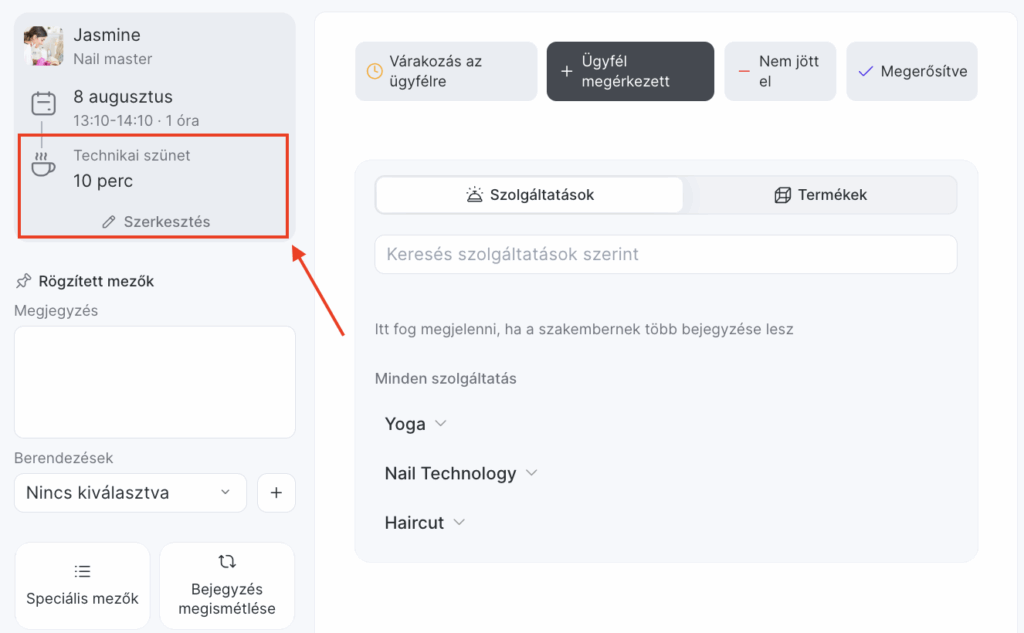
A digitális naptárban a technikai szünet közvetlenül a bejegyzés/esemény alatt jelenik meg. Színe megegyezik a bejegyzés színével, de kissé halványabb.
A technikai szünetre kattintva a Szerkesztés és Törlés opciók közül lehet választani.
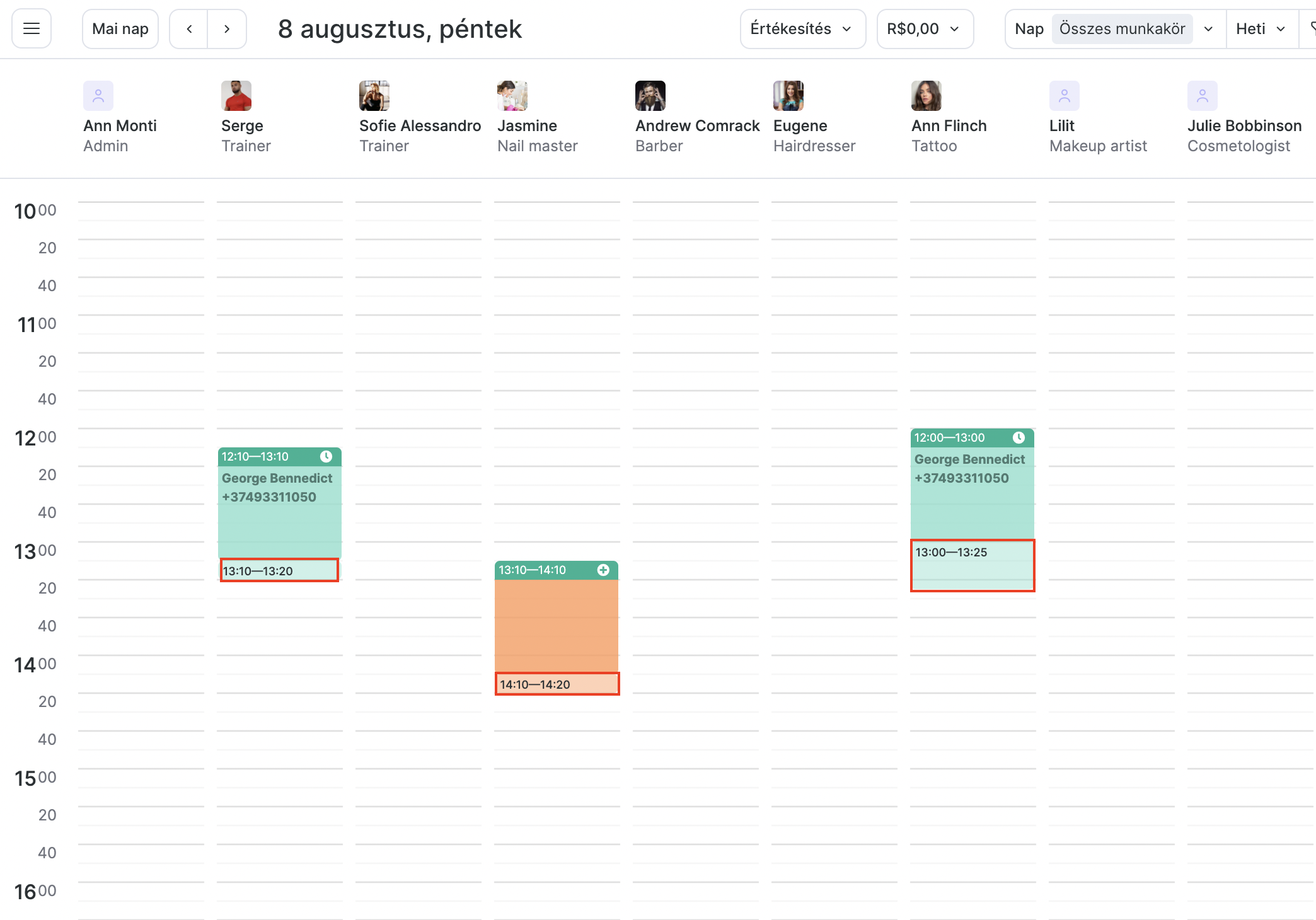
Szerkesztéskor válaszd ki a kívánt időtartamot, majd mentsd a módosításokat.
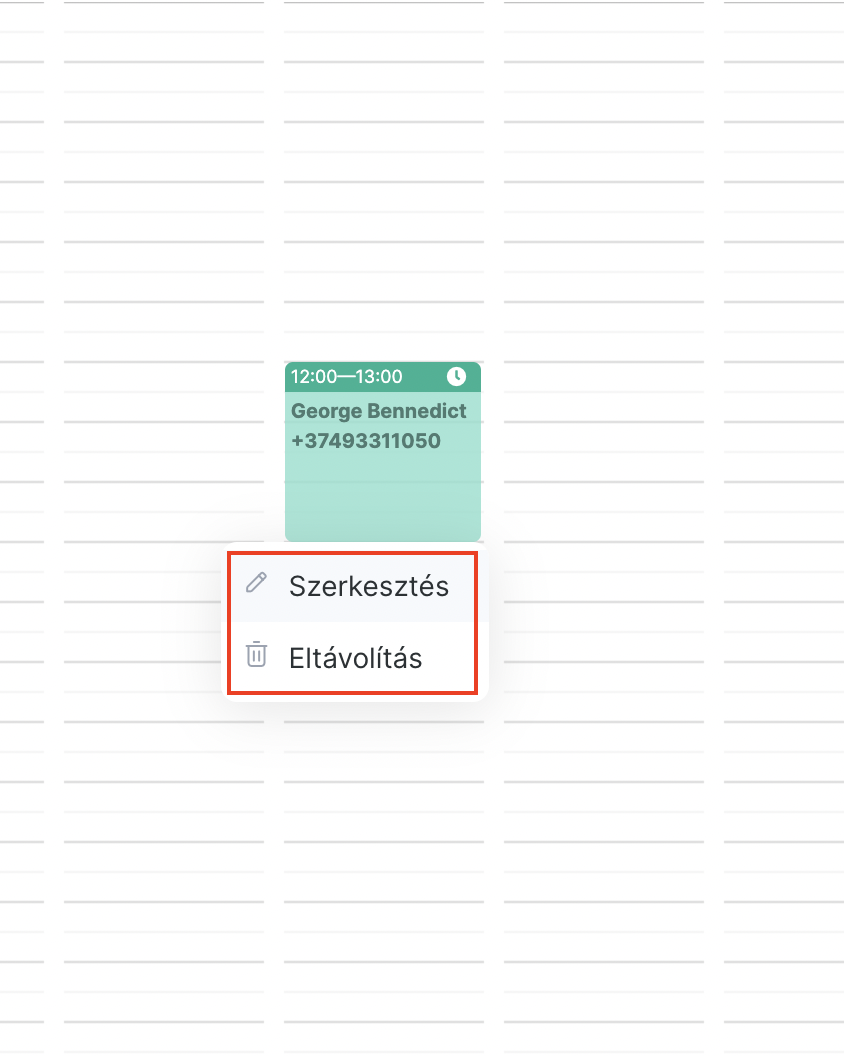
A szünet hossza a digitális naptárban a bejegyzés hosszának módosításához hasonlóan is állítható: nyújtással vagy összenyomással.
Hogyan működnek a technikai szünetek az online időpont-foglalásban #
Ha a technikai szünet engedélyezve van a beállításokban, az figyelembe lesz véve a szabad időpontok megjelenítésénél, miközben az ügyfél számára a szolgáltatás hossza változatlan marad.
1. példa
- Munkaidő: 10:00–18:00, szünet nélkül
- 1 bejegyzés: 13:00–14:00
- Szolgáltatás: „Hajvágás” = 1 óra + 30 perc technikai szünet
- Intervallum: 10 perc
Elérhető időpontok: 10:00-tól 11:30-ig, 10 percenként. Következő időpont: 14:00. Utolsó időpont: 16:30.
2. példa
- Munkaidő: 10:00–18:00, ebédszünet 12:00–13:00
- Nincs bejegyzés
- Szolgáltatás: „Hajvágás” = 1 óra + 30 perc technikai szünet
- Intervallum: 10 perc
Elérhető időpontok: 10:00-tól 10:30-ig, 10 percenként. Következő időpont: 13:00-tól 16:30-ig.
3. példa
- Munkaidő: 12:00–18:00, szünet nélkül
- Nincs bejegyzés
- Szolgáltatás: „Hajvágás” = 1 óra + 30 perc technikai szünet
- Intervallum: 2 óra + 2 órás minimális előzetes idő
Elérhető időpontok: 12:00, 14:00, 16:00.
Megjegyzések
A berendezések minden esetben foglaltak lesznek a szolgáltatás időtartama és a technikai szünet ideje alatt is.
Ha a digitális beállításaiban engedélyezve van az Időpont szétbontása különböző berendezéseket igénylő szolgáltatások hozzáadásakor, a technikai szünet csak azokhoz a bejegyzésekhez kerül hozzáadásra, amelyek tartalmazzák a technikai szünettel rendelkező szolgáltatást.
A technikai szünetek beállításához szükséges jogosultság: Beállítások > Hozzáférés a Szolgáltatásokhoz > Szolgáltatás szerkesztése.


